SSDs sind auf Laptops weit verbreitet, aber auf denen vonEine größere Kapazität kostet einiges. Bei Macbooks bedeutet das Bezahlen einer größeren SSD häufig einen exponentiellen Preisunterschied. Wenn Sie ein Macbook mit einer kleineren SSD und keiner dazugehörigen Festplatte haben, möchten Sie so viel Speicherplatz wie möglich freigeben. Eine Möglichkeit, um Speicherplatz auf Ihrer SSD freizuhalten, besteht darin, den Papierkorb sauber zu halten. MacOS hat die Option, den Papierkorb nach 30 Tagen zu leeren, wodurch alle Dateien gelöscht werden, die länger als diese Zeit dort waren. So können Sie es aktivieren.
Leeren Sie den Papierkorb nach 30 Tagen
Dies ist eine in macOS integrierte Funktion, die auf zwei Arten aktiviert werden kann.
Speicherverwaltung
Klicken Sie in der Menüleiste auf das Apple-Menü und wählen Sie"Über diesen Mac". Wählen Sie im folgenden Fenster die Registerkarte Speicher. Auf der Registerkarte Speicher sehen Sie, wie viel Speicher auf Ihrem Mac belegt ist und wie viel Speicherplatz der Papierkorb belegt. Klicken Sie auf dieser Registerkarte auf die Schaltfläche Verwalten.

Sie sehen einige Funktionen, die Sie aktivieren könnenVerwalten Sie den Speicher auf Ihrem Mac. Einer davon ist "Papierkorb automatisch leeren". Klicken Sie daneben auf die Schaltfläche "Einschalten". Sie werden in einer Bestätigungsnachricht gefragt, ob Sie den Papierkorb automatisch leeren möchten. Klicken Sie in dieser Nachricht auf die Option "Einschalten". Alle Dateien, die sich länger als 30 Tage im Papierkorb befinden, werden automatisch gelöscht.
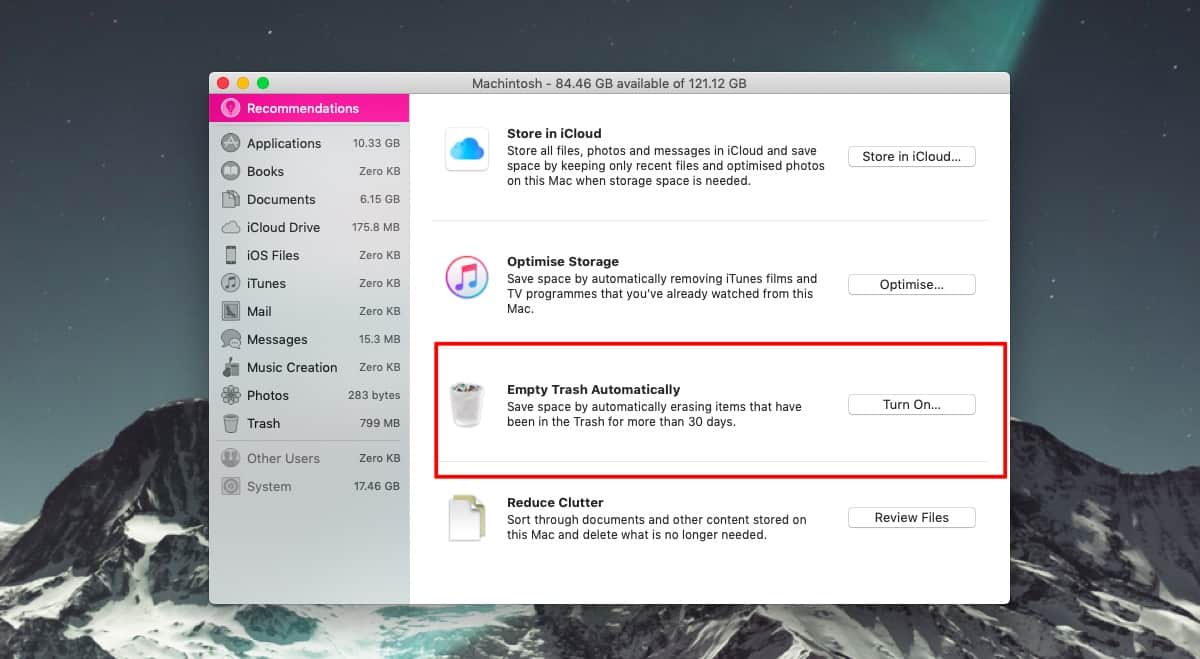
Finder-Einstellungen
Sie können diese automatische Dateilöschung auch aktivierenFunktion für Papierkorb aus den Finder-Einstellungen. Klicken Sie in der Menüleiste auf Finder und wählen Sie Einstellungen. Gehen Sie zur Registerkarte "Erweitert". Dort wird die Option "Elemente nach 30 Tagen aus dem Papierkorb entfernen" angezeigt. Aktivieren Sie diese Option, und Dateien, die sich seit mehr als einem Monat im Papierkorb befinden, werden in regelmäßigen Abständen entfernt.
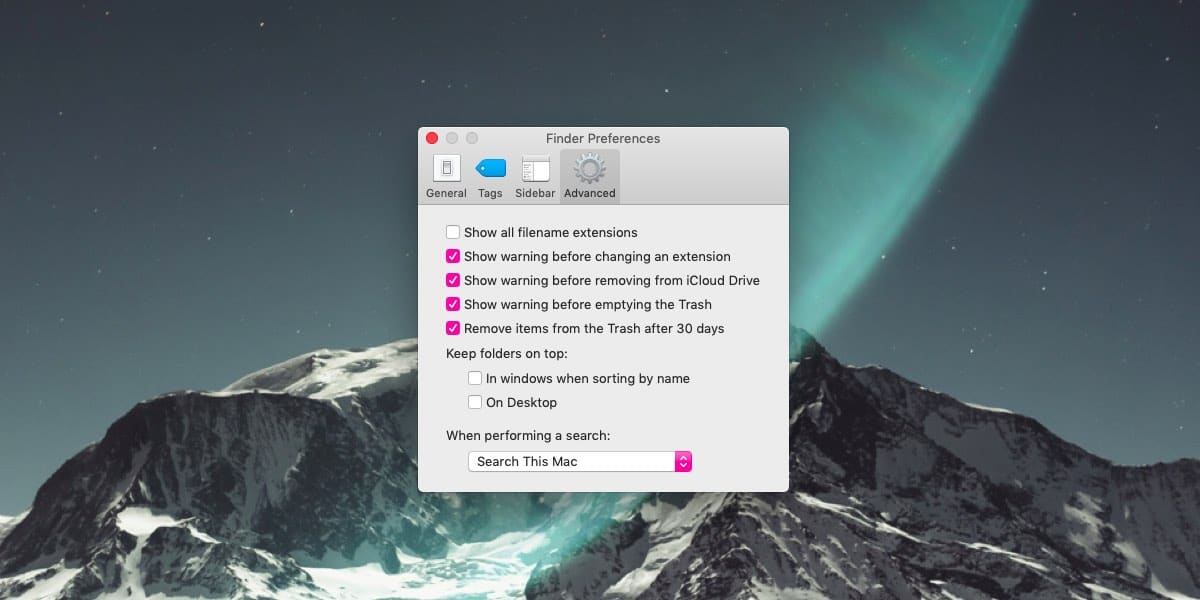
Dies ist ein guter Weg, um den Speicherplatz auf einem Computer zu optimierenMac, unabhängig davon, ob Sie eine SSD oder eine Festplatte haben. Sie sollten andere Speicherorte auf Ihrem Mac festlegen, an denen Sie normalerweise nur Dateien sichern, z. B. den Ordner "Downloads". Für den Ordner "Downloads" gibt es keine ähnliche Option. Sie können jedoch eine Automator-Aktion verwenden, um die Aufgabe zu erledigen. Der Vorgang ist nicht so elegant wie der für den Papierkorb, funktioniert jedoch und kann auf jeden beliebigen Ordner angewendet werden.
Wenn Sie ein Windows 10-Benutzer sind, der dasselbe sucht, gibt es eine ähnliche Funktion, die Sie aktivieren können, wenn Sie Storage Sense verwenden.













Bemerkungen